好用一键u盘装系统是目前网友们最喜欢的一款功能强大的一键u盘装系统软件,该软件完全免费,具备简单,实用,方便等特色,能够帮助用户一键快速安装winxp/win7/win8/win10系统,并且软件内置大量的维护工具,包括一键快速还原ghost,DOS工具,PE工具等等,是维护人员最好的装机软件,欢迎免费下载。
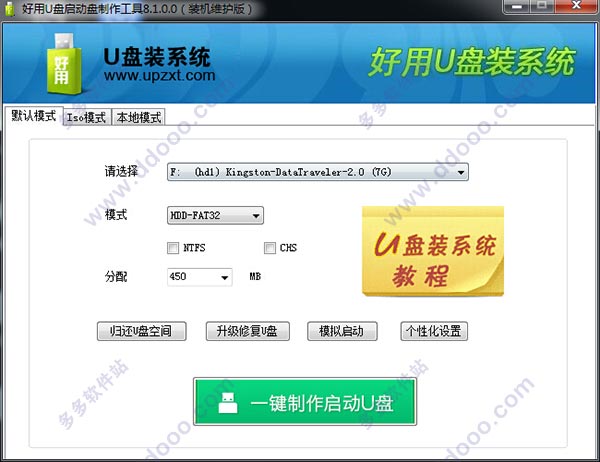
2、一盘两用、携带方便。启动文件防毒、防删、防格,U盘剩余部分可以当普通U 盘一样使用。
3、一键制作,免格式化升级。
4、支持新老机器启动前进行USB加速。
5、支持原版WindowsXP、Windows7,windows8系统的安装。
6、PE内置一键还原ghost32一键还原工具,一键快速还原ghost,一键U盘装系统。
7、支持启动背景、PE背景的个性化设置。
8、内置PE集成全面的SRS驱动,支持更多电脑硬盘开启AHCI模式,采用独特的加 载技术双显卡笔记本避免蓝屏。
9、内置全面的DOS工具和PE工具,满足装机和日常电脑维护的需要。
10、PE内置自动安装功能,装机更方便。
11、不同版本内置不同PE,方便大家选择。
第一步:制作前的软件、硬件准备。
第二步:用好用u盘装系统软件制作启动u盘。
第三步:下载您需要的gho系统文件并复制到u盘中。
第四步:进入BIOS设置U盘启动顺序。
第五步:用u盘启动快速安装系统。
二、开始安装
第一步:制作前的软件、硬件准备。
1、U盘一个(建议使用1G以上U盘)
2、下载本站提供的好用一键u盘装系统
4、下载您需要安装的ISO系统文件(可以到百度搜系统下载)
第二步:用好用U盘装系统软件作启动U盘
1.运行程序之前请尽量关闭杀毒软件和安全类软件(本软件涉及对可移动磁盘的读写操作,部份杀软的误报会导致程序出错!)
2.插入U盘之后点击一键制作PE启动盘按扭,程序会提示是否继续,确认所选U盘无重要数据后开始制作:
在电脑安装好后,打开本软件,将会看到如下软件界面。

插入您将要制作的U盘,并点击软件下方的“刷新”按钮,程序将自动寻找计算机中的U盘盘符。

选择合适的U盘后,点击右边的“开始制作U盘启动盘”按钮

这个时候会弹出一个提示框,提示您是否已经备份好原U盘数据,点击“确定”即可开始制作

同时将会看到软件左下方的进度条和当前状态提示,如下图所示

制作完成后就会看到一个提示框和当前状态的变化如下图:(根据版本不同,所需时间可能会不一样。普通版需要1分钟左右的时间,专业版所需时间会稍长。)

注意:到这一步,我们的U盘启动盘已经制作完成了。但这个时候你去看U盘里面的资料是看不到的。因为我们的产品为了最大限度的避免病毒的侵害,对启动程序目录进行的隐藏,请大家放心使用。
测试U盘启动是否制作成功。
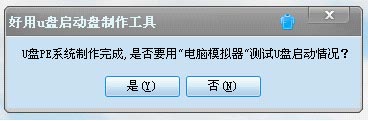
这里直接点:“是”,会进行模拟启动。特别注意:电脑上有多个硬盘会导致模拟启动失败,实际是制作成功。所以如果模拟启动失败可以直接在真机上用U盘启动进入PE系统。
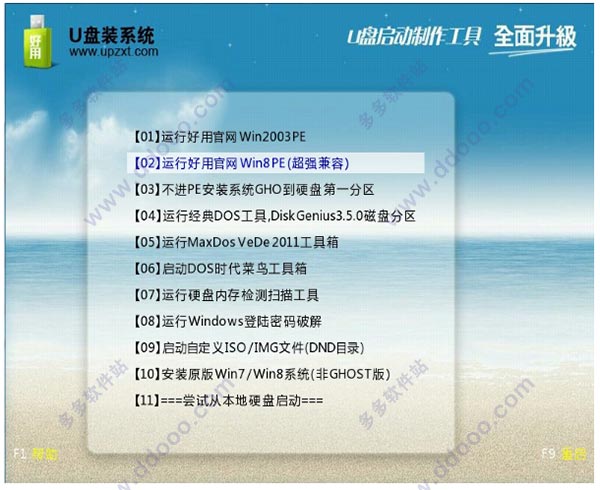
在电脑模拟启动器上,看到这个画面,说明制作成功了,这时可以把这个界面关掉,重启电脑在真机上使用。
第三步:下载您需要的ISO镜象文件。
大家可以到百度去搜系统ISO文件,找到下载之后,将您下载的包含gho的ISO文件复制到U盘里或是硬盘非系统分区中,要注意不能放进以中文命名的文件夹里。建议放进U盘里可以随时随地给任何电脑装系统。

第四步:按热键或进入BIOS设置U盘启动。

第五步:用U盘启动快速安装系统
选择你要恢复的系统文件,选择完后点击确定,如下图


等待恢复完成,重新启动电脑,拔下U盘,电脑会按照正常的硬盘启动!系统会自动安装,安装完成后您将会有一个全新的系统。
修改u盘获取函数,能获取到移动硬盘。
v8.5版本
1、修复本地模式某些菜单失效问题 。
2、修复不能识别某些大U盘问题。
收起介绍展开介绍
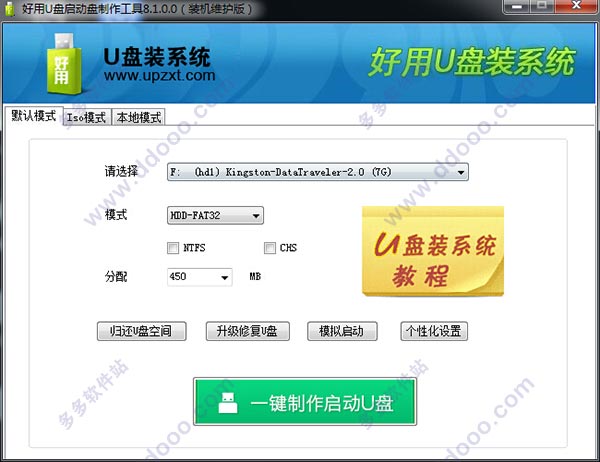
好用一键u盘装系统功能如下
1、支持多品牌U盘、SD卡、移动硬盘制成启动维护U盘。2、一盘两用、携带方便。启动文件防毒、防删、防格,U盘剩余部分可以当普通U 盘一样使用。
3、一键制作,免格式化升级。
4、支持新老机器启动前进行USB加速。
5、支持原版WindowsXP、Windows7,windows8系统的安装。
6、PE内置一键还原ghost32一键还原工具,一键快速还原ghost,一键U盘装系统。
7、支持启动背景、PE背景的个性化设置。
8、内置PE集成全面的SRS驱动,支持更多电脑硬盘开启AHCI模式,采用独特的加 载技术双显卡笔记本避免蓝屏。
9、内置全面的DOS工具和PE工具,满足装机和日常电脑维护的需要。
10、PE内置自动安装功能,装机更方便。
11、不同版本内置不同PE,方便大家选择。
使用教程
一、主要步骤第一步:制作前的软件、硬件准备。
第二步:用好用u盘装系统软件制作启动u盘。
第三步:下载您需要的gho系统文件并复制到u盘中。
第四步:进入BIOS设置U盘启动顺序。
第五步:用u盘启动快速安装系统。
二、开始安装
第一步:制作前的软件、硬件准备。
1、U盘一个(建议使用1G以上U盘)
2、下载本站提供的好用一键u盘装系统
4、下载您需要安装的ISO系统文件(可以到百度搜系统下载)
第二步:用好用U盘装系统软件作启动U盘
1.运行程序之前请尽量关闭杀毒软件和安全类软件(本软件涉及对可移动磁盘的读写操作,部份杀软的误报会导致程序出错!)
2.插入U盘之后点击一键制作PE启动盘按扭,程序会提示是否继续,确认所选U盘无重要数据后开始制作:
在电脑安装好后,打开本软件,将会看到如下软件界面。

插入您将要制作的U盘,并点击软件下方的“刷新”按钮,程序将自动寻找计算机中的U盘盘符。

选择合适的U盘后,点击右边的“开始制作U盘启动盘”按钮

这个时候会弹出一个提示框,提示您是否已经备份好原U盘数据,点击“确定”即可开始制作

同时将会看到软件左下方的进度条和当前状态提示,如下图所示

制作完成后就会看到一个提示框和当前状态的变化如下图:(根据版本不同,所需时间可能会不一样。普通版需要1分钟左右的时间,专业版所需时间会稍长。)

注意:到这一步,我们的U盘启动盘已经制作完成了。但这个时候你去看U盘里面的资料是看不到的。因为我们的产品为了最大限度的避免病毒的侵害,对启动程序目录进行的隐藏,请大家放心使用。
测试U盘启动是否制作成功。
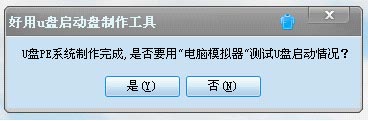
这里直接点:“是”,会进行模拟启动。特别注意:电脑上有多个硬盘会导致模拟启动失败,实际是制作成功。所以如果模拟启动失败可以直接在真机上用U盘启动进入PE系统。
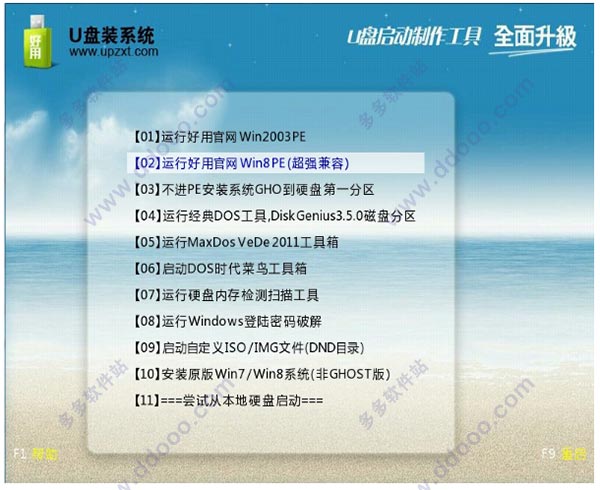
在电脑模拟启动器上,看到这个画面,说明制作成功了,这时可以把这个界面关掉,重启电脑在真机上使用。
第三步:下载您需要的ISO镜象文件。
大家可以到百度去搜系统ISO文件,找到下载之后,将您下载的包含gho的ISO文件复制到U盘里或是硬盘非系统分区中,要注意不能放进以中文命名的文件夹里。建议放进U盘里可以随时随地给任何电脑装系统。

第四步:按热键或进入BIOS设置U盘启动。

第五步:用U盘启动快速安装系统
选择你要恢复的系统文件,选择完后点击确定,如下图


等待恢复完成,重新启动电脑,拔下U盘,电脑会按照正常的硬盘启动!系统会自动安装,安装完成后您将会有一个全新的系统。
注意事项
运行程序之前请尽量关闭杀毒软件和安全类软件(本软件涉及对可移动磁盘的读 写操作,部分杀软的误报会导致程序出错!)Windows Vista或Windows7/8系统请右键点以管理员身份运行。更新日志
v9.3版本修改u盘获取函数,能获取到移动硬盘。
v8.5版本
1、修复本地模式某些菜单失效问题 。
2、修复不能识别某些大U盘问题。
- 下载地址
发表评论
0条评论软件排行榜
- 1金士顿u盘修复工具官方版(kingston format utility) v1.0.3.0中文版/英文版
- 2PhoenixCard(SD卡量产工具) v3.1.0
- 3万能u盘修复工具免费版(AI Recovery) v3.0绿色版
- 4iFormat(U盘初始化工具) v6.22官方版
- 5金士顿u盘量产工具简体中文版 v04.02.00正式版
- 6sandisk u盘量产工具(U3 Lanuchpad) v1.4.0.2官方版
- 7大白菜超级u盘启动制作工具 v6.0_2307
- 8闪迪保险箱安全软件(sandisk secureaccess) v3.0电脑版
- 9generic量产工具 免费版
- 10超级特工U盘加密大师 v12.6官方版
热门推荐
 USB Flash Drive Format Tool(U盘格式化修复工具) v1.0.0.320官方电脑版1.36M / 简体中文
USB Flash Drive Format Tool(U盘格式化修复工具) v1.0.0.320官方电脑版1.36M / 简体中文 usb image tool(u盘数据恢复软件) v1.8.1.0官方版829K / 英文
usb image tool(u盘数据恢复软件) v1.8.1.0官方版829K / 英文 装得快U盘启动制作工具 v3.0.0.1官方版221.25M / 简体中文
装得快U盘启动制作工具 v3.0.0.1官方版221.25M / 简体中文 gilisoft usb lock v6.6.0官方版6.94M / 简体中文
gilisoft usb lock v6.6.0官方版6.94M / 简体中文 速装U盘装系统 v5.0官方正式版225.48M / 简体中文
速装U盘装系统 v5.0官方正式版225.48M / 简体中文 flashboot中文版(u盘启动盘制作工具) 绿色汉化版4.08M / 简体中文
flashboot中文版(u盘启动盘制作工具) 绿色汉化版4.08M / 简体中文 360U盘鉴定器独立版 v1.0.0.1029绿色版1.69M / 简体中文
360U盘鉴定器独立版 v1.0.0.1029绿色版1.69M / 简体中文 大番薯u盘启动盘制作工具 v5.0.16.510官方高级版328.38M / 简体中文
大番薯u盘启动盘制作工具 v5.0.16.510官方高级版328.38M / 简体中文 雨林木风u盘启动盘制作工具 v12.0.22.4官方版21.96M / 简体中文
雨林木风u盘启动盘制作工具 v12.0.22.4官方版21.96M / 简体中文 江民u盘杀毒软件 v20111228绿色版68.1M / 简体中文
江民u盘杀毒软件 v20111228绿色版68.1M / 简体中文



 USB Flash Drive Format Tool(U盘格式化修复工具) v1.0.0.320官方电脑版
USB Flash Drive Format Tool(U盘格式化修复工具) v1.0.0.320官方电脑版 usb image tool(u盘数据恢复软件) v1.8.1.0官方版
usb image tool(u盘数据恢复软件) v1.8.1.0官方版 装得快U盘启动制作工具 v3.0.0.1官方版
装得快U盘启动制作工具 v3.0.0.1官方版 gilisoft usb lock v6.6.0官方版
gilisoft usb lock v6.6.0官方版 速装U盘装系统 v5.0官方正式版
速装U盘装系统 v5.0官方正式版 flashboot中文版(u盘启动盘制作工具) 绿色汉化版
flashboot中文版(u盘启动盘制作工具) 绿色汉化版 360U盘鉴定器独立版 v1.0.0.1029绿色版
360U盘鉴定器独立版 v1.0.0.1029绿色版 大番薯u盘启动盘制作工具 v5.0.16.510官方高级版
大番薯u盘启动盘制作工具 v5.0.16.510官方高级版 雨林木风u盘启动盘制作工具 v12.0.22.4官方版
雨林木风u盘启动盘制作工具 v12.0.22.4官方版 江民u盘杀毒软件 v20111228绿色版
江民u盘杀毒软件 v20111228绿色版 赣公网安备36010602000168号,版权投诉请发邮件到ddooocom#126.com(请将#换成@),我们会尽快处理
赣公网安备36010602000168号,版权投诉请发邮件到ddooocom#126.com(请将#换成@),我们会尽快处理